¿Cómo garantizar el cumplimiento de WooCommerce GDPR?
Publicado: 2022-05-20Es posible que haya escuchado sobre el cumplimiento de GDPR, pero no sabe mucho al respecto. Pero no se preocupe, aquí hay una guía definitiva sobre GDPR y cómo garantizar el cumplimiento de GDPR en su tienda WooCommerce. Comenzaremos desde lo básico para que incluso un principiante pueda administrar el cumplimiento de WooCommerce GDPR como un profesional.
¿Qué es el RGPD?
El Reglamento General de Protección de Datos es una ley reguladora de la protección de datos y la privacidad en la Unión Europea y el Espacio Económico Europeo. GDPR es un elemento importante de la ley de privacidad de la UE. Se dice que es la ley de seguridad más dura del mundo. La regulación entró en vigor el 25 de mayo de 2018. GDPR impone severas multas a quienes violen sus requisitos de privacidad y seguridad con sanciones que alcanzan decenas de millones de euros.
¿Por qué necesita el cumplimiento de GDPR?
El objetivo principal del cumplimiento de GDPR es proteger los datos de sus clientes y visitantes del sitio. Así los usuarios se sentirán seguros al comprar en su tienda. Además, es obligatorio realizar ventas a nivel internacional, especialmente en la región de la UE. Si no cumple estrictamente con las leyes de GDPR, se impondrán multas enormes a su negocio.
Aquí hay algunos otros beneficios de garantizar el cumplimiento de GDPR en su tienda WooCommerce.
1. Mayor confianza y credibilidad
Cuando su sitio web figura como compatible con GDPR, su tienda ha alcanzado un alto nivel de protección de datos. Esto aumentará la confianza y la credibilidad de tu tienda WooCommerce. Después de todo, la confianza es una inversión importante en cualquier negocio de comercio electrónico.
2. Mejor comprensión del flujo de datos
El cumplimiento de GDPR brinda una comprensión más profunda de los datos del usuario y cómo se mueven dentro de la organización. Esto ayudará al equipo de ventas/marketing a usarlos legítimamente con fines de marketing.
3. Mejor gestión de datos
El cumplimiento de GDPR también lo ayudará a administrar los datos de su usuario, ya que proporciona un marco para lo que puede continuar recopilando y lo que no.
4. Reputación de marca
Como todos saben, la privacidad es la clave para confiar. Al obtener el cumplimiento de GDPR, las organizaciones no solo evitan sanciones, sino que también pueden aumentar la reputación y el valor de la marca.
Dicho esto, pasemos a la guía paso a paso para garantizar el cumplimiento del RGPD.
¿Cómo garantizar el cumplimiento de GDPR en su tienda WooCommerce?
GDPR no es solo para negocios dentro de la región de la UE. Incluso las empresas fuera de la UE deben cumplir con el RGPD si tratan con clientes de la UE. Estas son las principales cosas que debe cuidar para lograr el cumplimiento de GDPR.
- Dile al usuario quién eres
- ¿Qué datos recopilas?
- ¿Por qué recopilas los datos?
- ¿Cuánto tiempo tienes los datos?
- ¿Y qué terceros pueden tener acceso a los datos del usuario?
- Obtener el consentimiento de los usuarios.
- Permitir que los usuarios accedan a los datos.
- Permitir que los usuarios descarguen los datos.
- Permita que los usuarios eliminen los datos.
- Informe a los usuarios si se produjo alguna violación de datos.
Estas reglas deben seguirse estrictamente. Si descuida estas reglas, prepárese para pagar millones de euros como multa. Incluso las infracciones menos graves pueden dar lugar a una multa de 10 millones de euros.
La siguiente imagen te mostrará los 7 principios del RGPD .
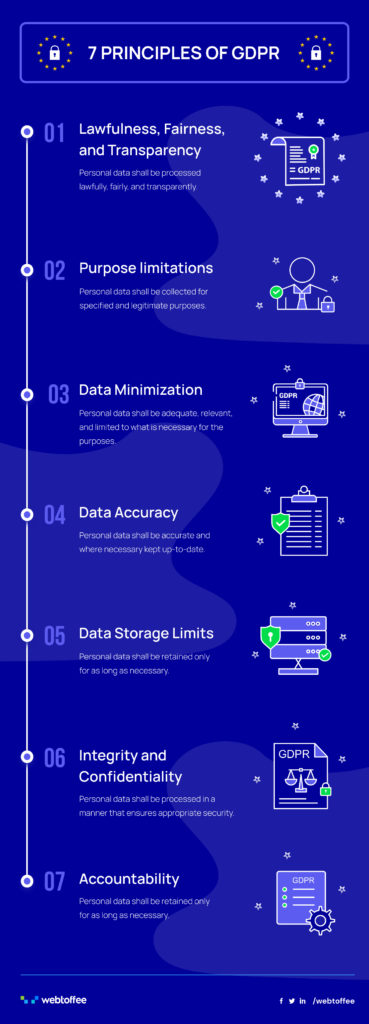
Aquí está la lista de las mayores multas de GDPR en 2021. Es posible que se sorprenda al saber que los principales gigantes tecnológicos como Amazon y Whatsapp también han sido multados por violar GDPR. Espero que haya entendido la seriedad del cumplimiento de GDPR.
Estos son los diferentes pasos para garantizar el cumplimiento completo de GDPR para su tienda WooCommerce.
Paso 1: Política de privacidad y T&C
Su tienda tiene acceso a varios datos de usuario, incluida información personal, detalles de ubicación y detalles de pago. El primer paso es tener una política de privacidad adecuada y detallada para su tienda WooCommerce. Esta política de privacidad debe tener información detallada sobre quién es usted. ¿Qué datos recopilas? ¿Por qué recopilas los datos? ¿Cuánto tiempo tienes los datos? ¿Y qué tercero podría tener acceso a estos datos?
Puede crear una página diferente para la página de política de privacidad creando una nueva página y vinculando la página personalizada como la página de política de privacidad. Lo que WordPress proporciona es una plantilla, los administradores también pueden crear su propia política de privacidad. Además, es responsabilidad del administrador asegurarse de que la política de privacidad contenga toda la información requerida, especialmente si está utilizando la plantilla proporcionada por WordPress.
Para crear una nueva página de política de privacidad:
Vaya a Configuración > Privacidad en su panel de WordPress.
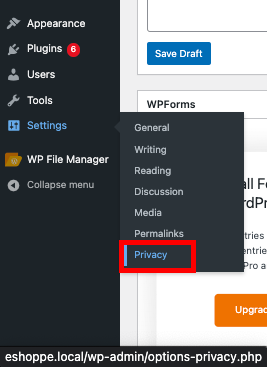
Haz clic en Crear un nueva página de política de privacidad.
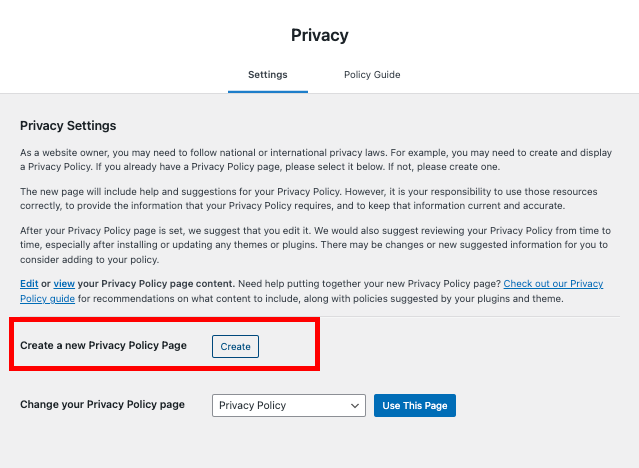
Después de actualizar la página de la política de privacidad, haga clic en Publicar para guardar la página.
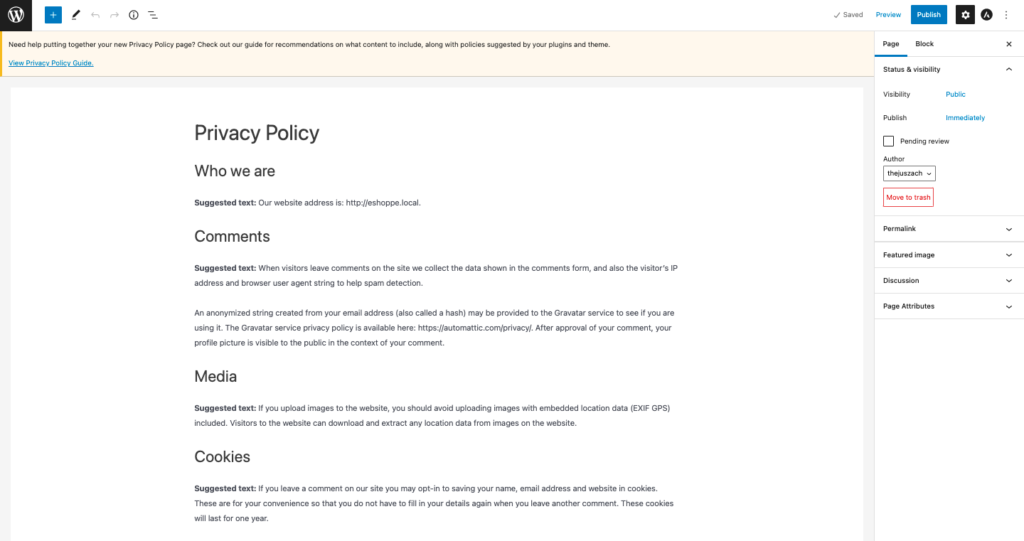
La política de privacidad y los Términos y condiciones son documentos legalmente vinculados pero tienen diferentes propósitos. Las Políticas de privacidad tienen como objetivo proteger la privacidad de sus clientes, mientras que los Términos y condiciones tienen como objetivo proteger a su empresa.
Los términos y condiciones también son tan importantes como la política de privacidad. Debe asegurarse de haber compartido los Términos y condiciones adecuados con sus clientes para evitar una disputa legal en el futuro.
Para crear un nuevo T&C en tu tienda WooCommerce:
Vaya a Páginas > Nueva página.
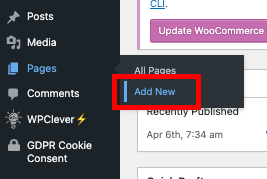
Agregue los Términos y condiciones en el área de texto.
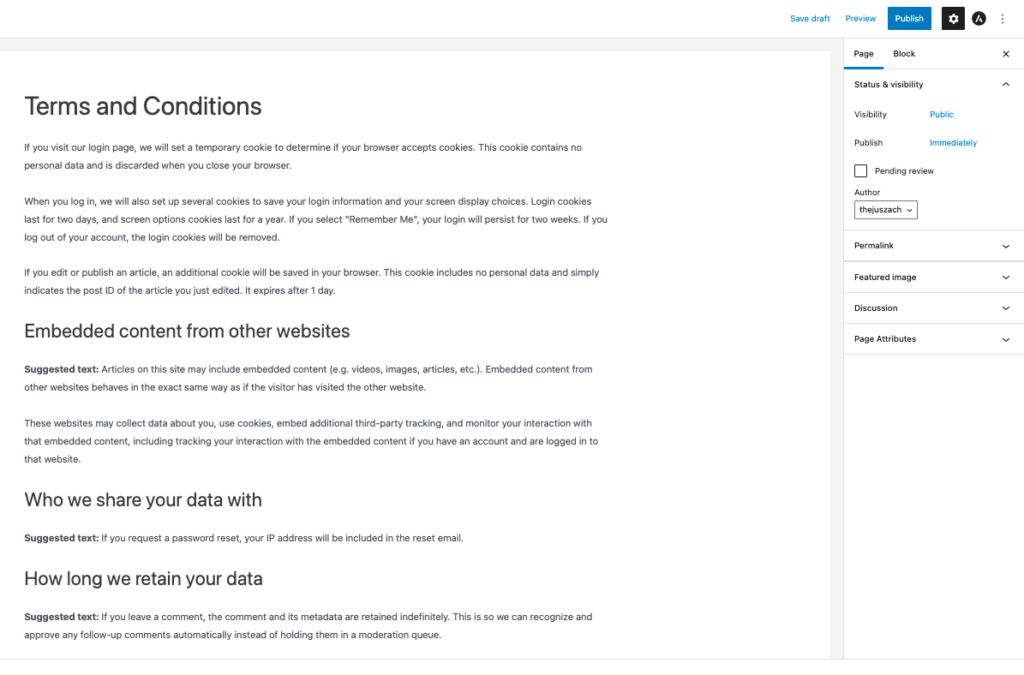
Haga clic en Publicar para guardar la página.
Ahora ve a WooCommerce > Configuración
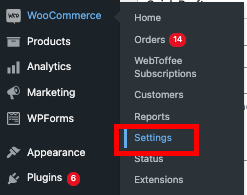
Seleccione la pestaña Avanzado .
En la opción Configuración de la página , navegue hasta los Términos y condiciones
Busque la página de Términos y condiciones.
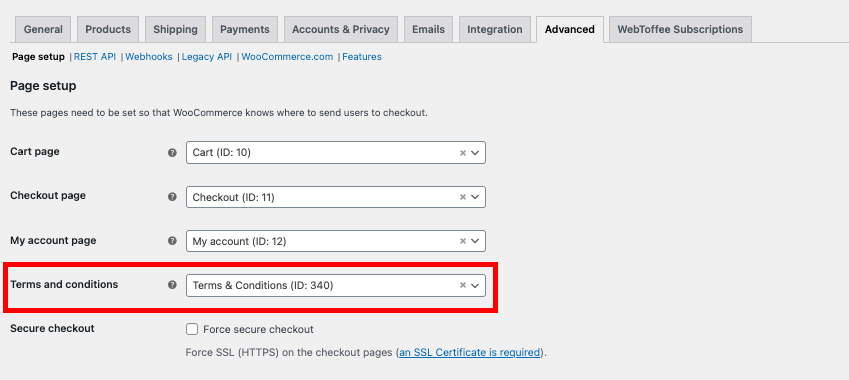
Haz clic en Guardar cambios.
Esto agregará una casilla de verificación de Términos y condiciones a la página de pago.
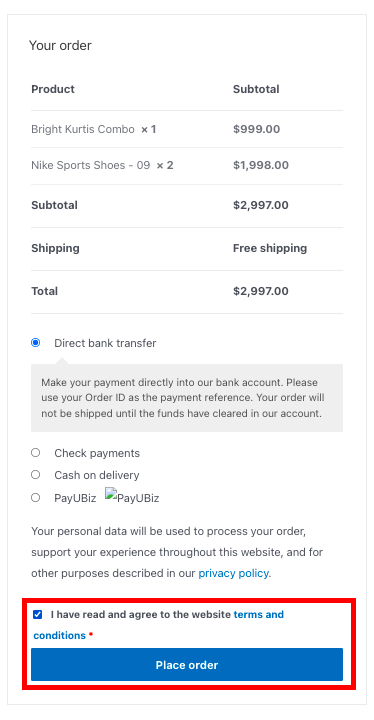
Paso 2: Gestión de datos de usuario
Su sitio WooCommerce recopila datos de usuario de muchas maneras. Debe asegurarse de que los datos se gestionen correctamente y es responsable de proteger los datos de sus clientes.
Estas son las diferentes formas en que recopila datos de usuario en su tienda.
- Cuando un usuario se registra en tu tienda.
- Cuando un usuario comenta en tu página.
- Cuando un usuario publica una reseña de un producto en tu tienda.
- Cuando un usuario rellena formularios de contacto en tu tienda.
- Cuando un usuario opta por recibir correos electrónicos de marketing en su tienda.
- Información de pago, incluidos los datos de facturación, los datos de la tarjeta, etc.
Estas son las medidas a tomar para administrar los datos de los usuarios en su tienda.
Borrado de cuenta de usuario
Existen 8 derechos para los interesados (los visitantes de su sitio web en este caso), entre los cuales se encuentra el derecho a la supresión. Esto significa que los clientes deberían poder solicitar la eliminación de sus datos personales que recopiló y almacenó.
WooCommerce ofrece las siguientes opciones para cumplir con la solicitud de un usuario/cliente de eliminar sus datos.
- Ve a WooCommerce > Configuración.
- Seleccione la pestaña Cuentas y privacidad del menú
- Active la casilla de verificación Eliminar datos personales de los pedidos a pedido .
- Además, habilite la casilla Eliminar el acceso a las descargas a pedido .
Esto permite a los usuarios eliminar datos personales y acceder para descargar los datos.
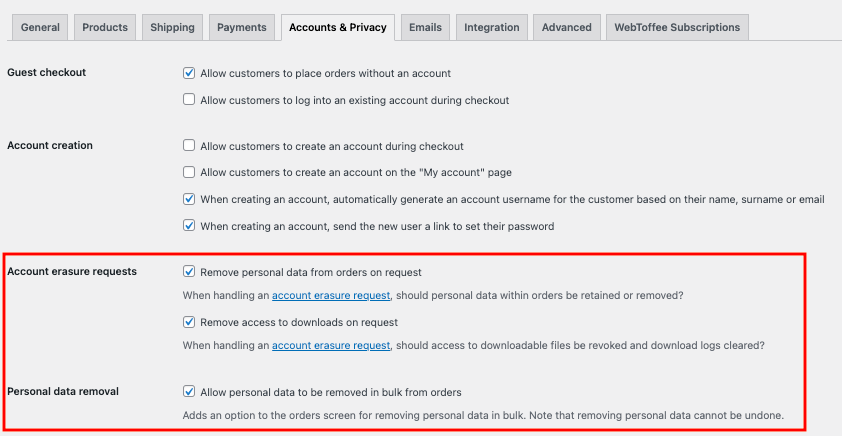
Además, habilite la casilla de verificación Eliminación de datos personales .
Luego puede editar/modificar la Política de privacidad en el registro y pago del usuario.
Por último, agregue el período de retención de datos personales según la política de privacidad de su empresa.
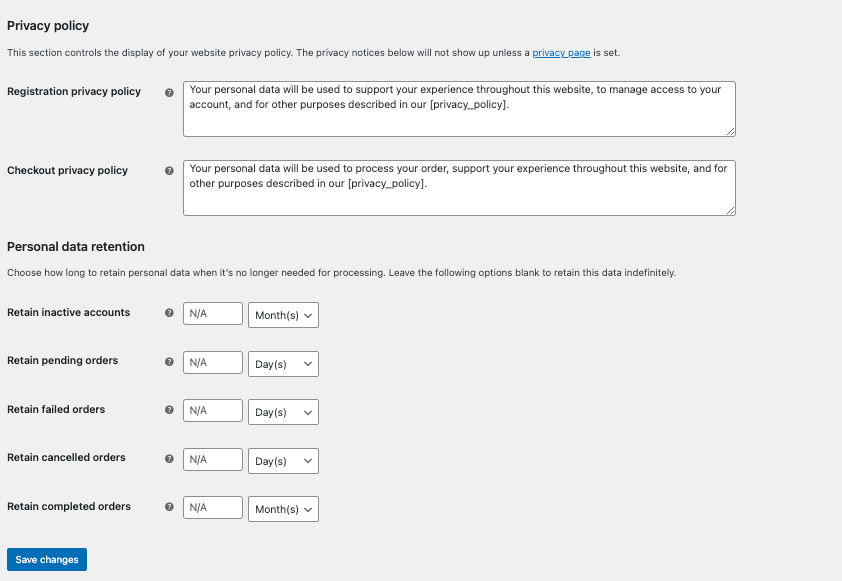
Haga clic en Guardar cambios.
Datos del perfil de usuario
Cuando un cliente publica una reseña en su tienda WooCommerce o comenta en su sitio de WordPress, el usuario deberá ingresar el nombre y la dirección de correo electrónico junto con su reseña o comentarios sin registrar una cuenta. Por lo tanto, debe asegurarse de que haya una casilla de verificación de política de privacidad para informar a los usuarios sobre la recopilación de datos.
Para reseñas de productos:
- Vaya a Wooommerce > Configuración > Productos.
- Habilitar reseñas solo se puede dejar mediante la casilla de verificación "propietarios verificados" .
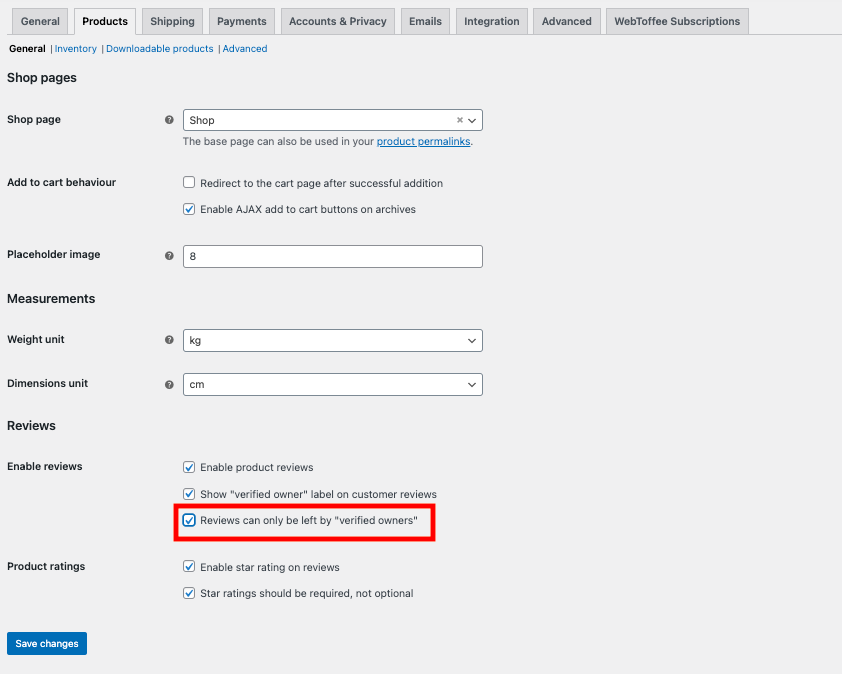
Los clientes verificados ya optaron por su Política de privacidad y Términos y condiciones al crear una cuenta. Si desea permitir revisiones de usuarios no registrados, agregue una casilla de verificación de Política de privacidad a la página de revisión del producto.
Datos de usuario recopilados a través de formularios de contacto y opciones de correo electrónico de marketing
Es posible que su tienda WooCommerce tenga una página de contacto y que los clientes opten por recibir correos electrónicos de marketing. En ambas situaciones, debe obtener el consentimiento de los usuarios para recopilar sus datos y utilizarlos con fines de marketing. Si está utilizando algún complemento, asegúrese de que sea compatible con GDPR.

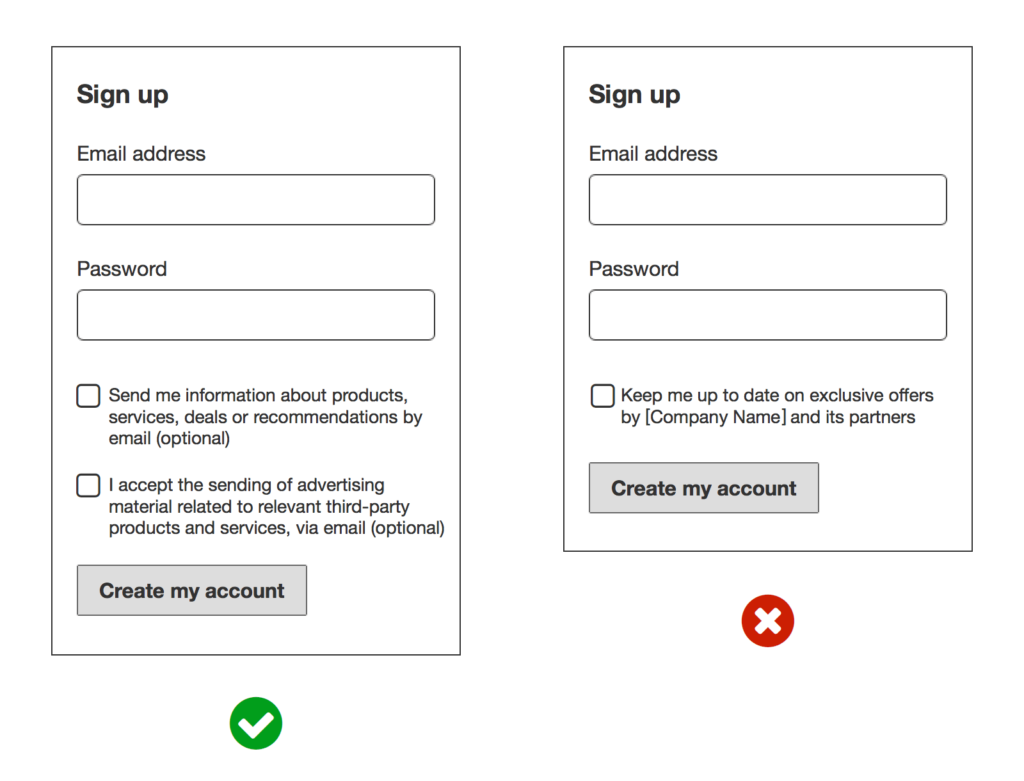
Datos de pago
Los usuarios comparten sus datos más confidenciales en la página de pago donde agregan sus detalles de pago, detalles de tarjetas de débito/crédito, etc. Lo mejor que puede hacer aquí es no almacenar los detalles de pago. Si no los necesita, ¡no los almacene! Los proveedores de pago almacenarán los datos en su nombre, pero debe asegurarse de que su política de privacidad cumpla con el RGPD. Además, sería mejor si vincula su política de privacidad a su política de privacidad.
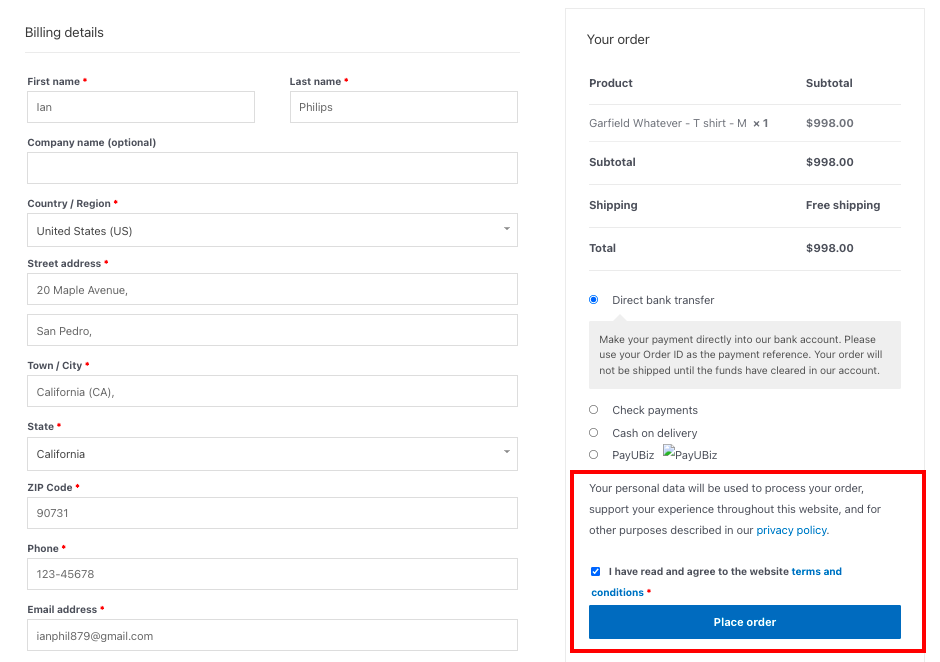
Paso 3: complementos y API de WooCommerce
Es posible que haya utilizado muchos complementos para operar su tienda WooCommerce de manera eficiente. Debe asegurarse de que todos los complementos y la API (interfaz de programación de aplicaciones) que usa en su tienda WooCommerce sean compatibles con GDPR.
Por lo general, los complementos brindan esta información en sus páginas de productos. Si esta información no está disponible, comuníquese con los proveedores de complementos para asegurarse de que sus complementos cumplan con GDPR o hayan tomado las medidas necesarias.
Paso 4: análisis de WooCommerce
Como cualquier otro sitio web, es posible que también haya habilitado el análisis para monitorear el tráfico web en su tienda. Hay varias herramientas de análisis disponibles, pero debe consultar su política GDPR, ya que están recopilando datos de usuario en su nombre, por lo que es su responsabilidad cuidar los datos de usuario que recopilan.
Paso 5: notifique a los clientes sobre violaciones de datos si ocurrieron
Sí, esto es muy importante. Si se produce una violación de datos en su sitio web, debe informar a sus usuarios dentro de las 72 horas. Hágales saber sobre la violación de datos y qué datos fueron violados. También infórmeles todos los pasos y medidas que ha tomado para proteger sus datos.
Una violación de datos puede ocurrir de varias maneras:
- Cuando los datos del usuario se pasan a un procesador de datos o subcontratista no autorizado.
- Cuando los datos del usuario se comparten con un organismo que no cumple con GDPR
- Cuando un tercero acceda a los datos sin el conocimiento de los usuarios.
- Un hacker viola ilegalmente la seguridad de la red y accede a los datos.
Cumplimiento de las cookies del RGPD
Las cookies de sitios web son una de las formas más comunes de recopilar datos personales. Se utilizan para rastrear el comportamiento del usuario y los datos del usuario en la web por parte de terceros. Estos datos se utilizan principalmente para publicidad dirigida. Por lo tanto, conocer las cookies y su uso juega un papel vital en el cumplimiento de GDPR para los sitios web.
Las cookies generalmente recopilan información que GDPR considera datos personales, por lo que su sitio web debe cumplir con GDPR cuando usa cookies. Bajo GDPR, un sitio web solo debe recopilar información personal de los usuarios después de que hayan dado su consentimiento explícito para su uso para fines específicos.
Para cumplir con los requisitos de GDPR en lo que respecta al uso de cookies, los sitios web deben cumplir con lo siguiente:
- Obtener contenido previo y explícito de los usuarios antes de la activación de las cookies.
- Se debería haber dado a los usuarios la opción de aceptar parcialmente las cookies.
- No se debe obligar a los usuarios a dar su consentimiento.
- Permitir a los usuarios retirar su consentimiento en cualquier momento.
- Almacene el consentimiento como un acuerdo legal.
- Renovar el consentimiento al menos una vez al año.
Por lo general, el cumplimiento de las cookies de GDPR se logra a través de un banner de cookies. Los propietarios de sitios web utilizan banners de cookies para informar a sus usuarios sobre los datos que recopilan.
Nota: No tiene que dar su consentimiento para las cookies que se consideran necesarias para el funcionamiento del sitio web y no recopilan ningún dato del usuario. Sin embargo, es mejor informar a los usuarios de las cookies y cuáles son sus propósitos cuando los usuarios visitan su sitio web.
Hay muchos complementos disponibles en WordPress que se utilizan para adquirir el cumplimiento de GDPR a través de un banner de cookies, pero consideramos que el complemento de Consentimiento y cumplimiento de cookies de GDPR es el más útil. El complemento también viene con una versión premium con algunas características adicionales y personalización.
Paso 1: Instalación del complemento
Abre tu tablero de WooCommerce.
Vaya a Complementos > Agregar nuevo.
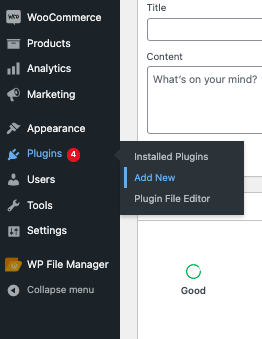
Busque el consentimiento de cookies de GDPR en el directorio de complementos.
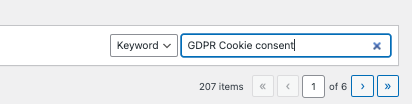
Instale y active el complemento de cumplimiento y consentimiento de cookies de GDPR de WebToffee.
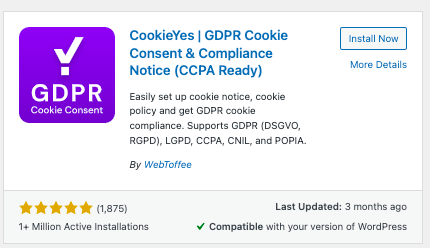
Esto agregará la configuración de consentimiento de cookies de GDPR al menú del tablero.

Paso 2: agregar un banner de cookies
Ahora, agreguemos un banner de cookies a nuestra tienda.
Vaya a Consentimiento de cookies RGPD > Configuración.
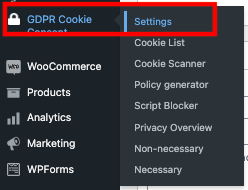
En la pestaña General, haga clic en el botón de radio Habilitar banner de cookies .
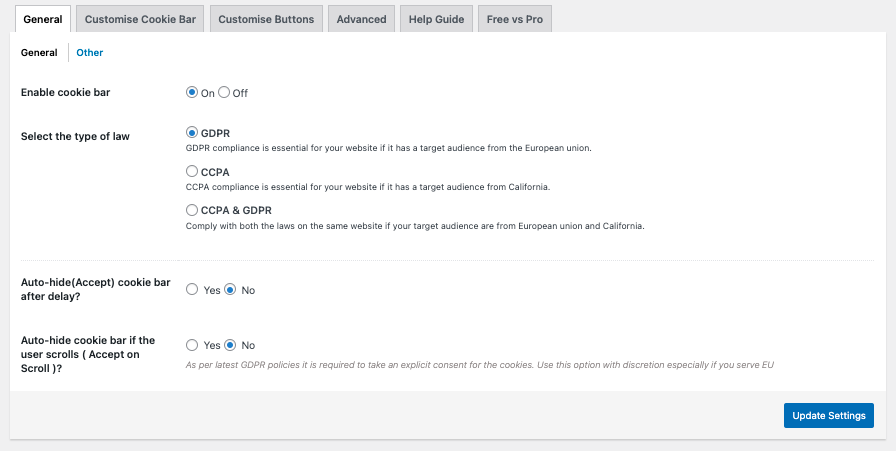
Seleccione el tipo de ley que desea cumplir. Si su público objetivo es de la UE, seleccione GDPR , si son en su mayoría de California, habilite CCPA (Ley de Privacidad del Consumidor de California de 2018). Si su público objetivo es tanto de la UE como de California, es posible que deba cumplir con ambas leyes, así que seleccione CCPA y RGPD . Seleccionaré GDPR para este artículo.
Si desea ocultar automáticamente el banner de cookies, haga clic en Sí, de lo contrario, no.
Haga clic en Actualizar configuración.
Paso 3: Personalización del banner de cookies
Haga clic en la pestaña Personalizar banner de cookies en la configuración del complemento.
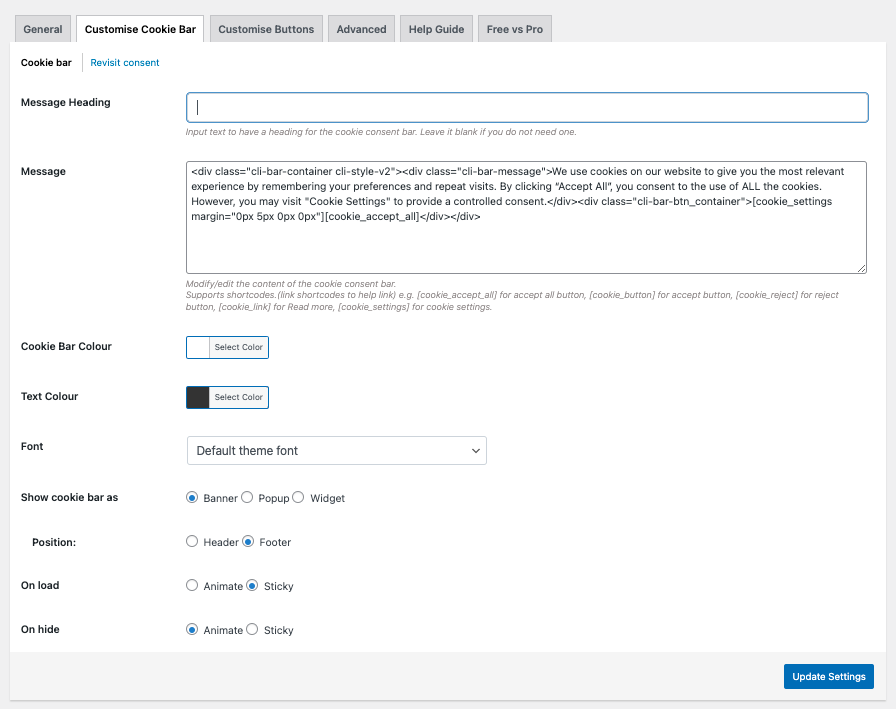
Ingrese un encabezado de banner en el cuadro de texto Encabezado del mensaje . Agregaré Consentimiento de cookies como encabezado de banner.

Puede editar/modificar el contenido del banner en el cuadro de texto Mensaje . Lo dejaré como está.

Seleccione el color requerido para la barra de cookies y el texto.
Establezca la fuente para el texto en el banner. Seleccionemos Sans Serif para esta demostración.
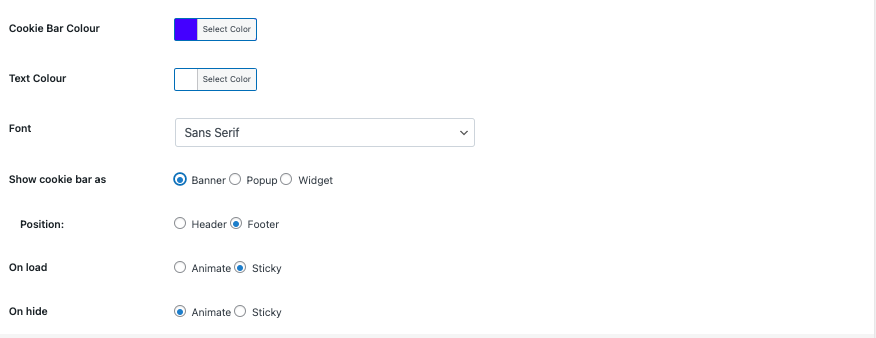
Seleccione cómo desea mostrar el banner de cookies. Hay 3 opciones Banner , Popup y Widget .
También puede establecer la posición y la animación para que se muestre el banner de cookies. Los dejaré por defecto.
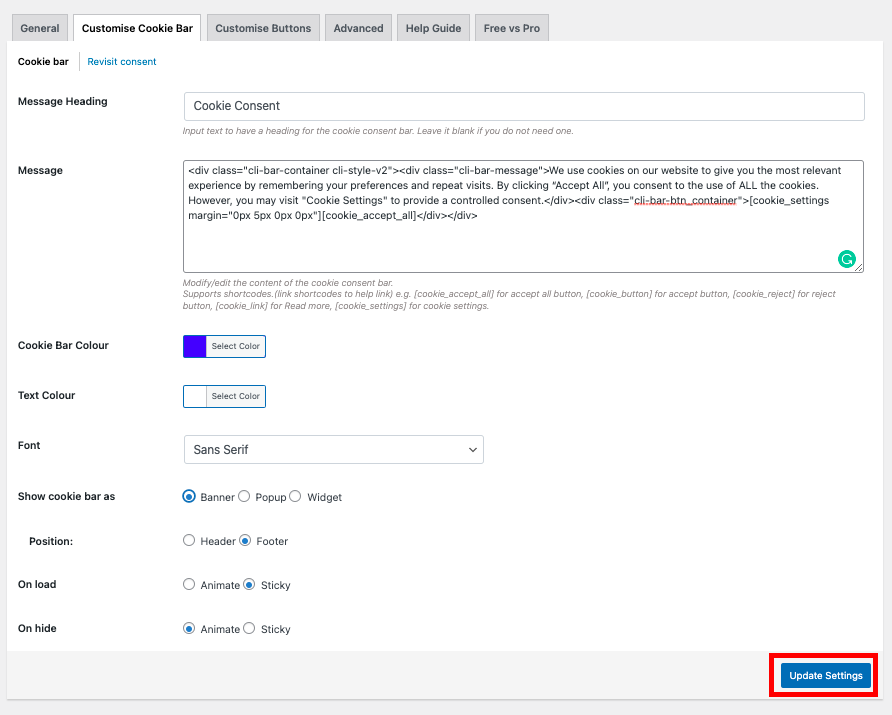
Haga clic en Actualizar configuración.
Paso 4: Agregar botones
De forma predeterminada, el banner de cookies solo muestra el botón Aceptar todo y el botón Configuración de cookies .
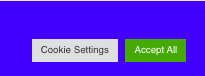
Agreguemos un botón de rechazo a nuestro banner.
Vaya a la configuración del complemento.
Haga clic en la pestaña Personalizar banner de cookies .
Debajo del cuadro de texto Mensaje , puede ver los códigos abreviados para cada botón.
Aquí están los códigos cortos:
Botón Aceptar todo: [cookie_accept_all]
Botón Aceptar: [cookie_button]
Botón de rechazo: [cookie_reject]
Leer más botón: [cookie_link]
Configuración de cookies: [cookie_settings]
Ingrese el código abreviado requerido para el botón en el cuadro de mensaje.
Agregaré [cookie_reject], ya que necesito un botón de rechazo.
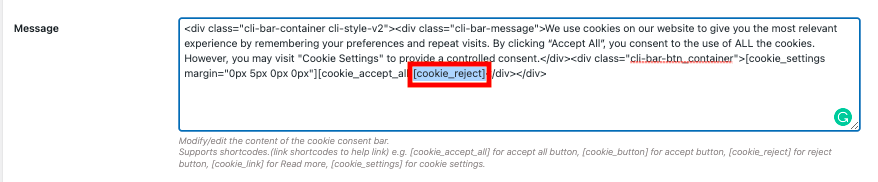
Haga clic en Actualizar configuración para guardar el código abreviado.
Paso 5: Vista previa del banner de cookies
Ve a tu sitio web.
Allí puede ver el banner de consentimiento de cookies con nuestra configuración aplicada.
Aquí hay una vista previa del banner de cookies de estilo emergente. Puedes probar diferentes diseños
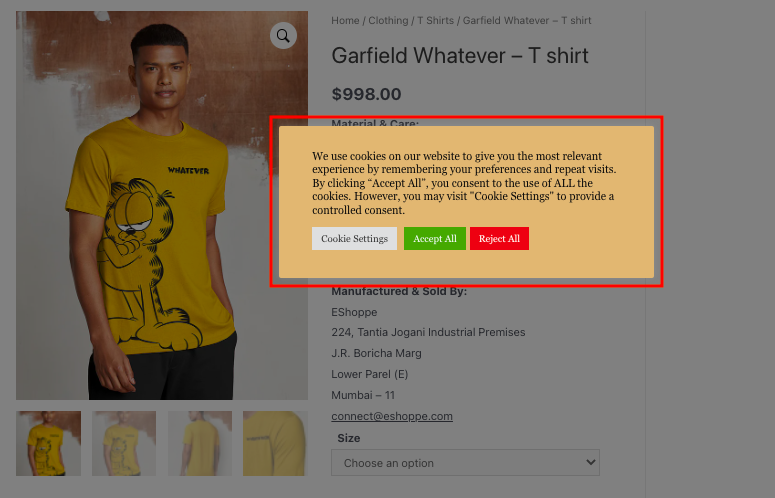
Puede ver el botón Rechazar junto con el botón Aceptar todo .
Terminando:
Como se menciona en este artículo, hacer que su tienda WooCommerce cumpla con GDPR no solo lo salva de sanciones, sino que también refleja la reputación de su marca y la confianza de las personas en su marca. También podrá comprender mejor los datos de usuario administrados por su tienda WooCommerce cuando cumpla con GDPR.
Espero que este artículo lo haya ayudado a comprender el cumplimiento de GDPR y cómo hacer que su tienda WooCommerce cumpla con GDPR. Si tiene alguna duda, no dude en comentar a continuación.
- ¿Fue útil?
- Sí No
